文章目錄
- 1. 前言
- 2. SeaFile云盤設置
- 2.1 Owncould的安裝環境設置
- 2.2 SeaFile下載安裝
- 2.3 SeaFile的配置
- 3. cpolar內網穿透
- 3.1 Cpolar下載安裝
- 3.2 Cpolar的注冊
- 3.3 Cpolar云端設置
- 3.4 Cpolar本地設置
- 4.公網訪問測試
- 5.結語
1. 前言
本文主要為大家介紹,如何使用兩個簡單軟件,SeaFile云存儲平臺和cpolar內網穿透讓家里的Windows系統電腦變身安全高效的私有云盤。
現在我們身邊的只能設備越來越多,各種智能手機、平板、智能手表和數碼相機充斥身邊,需要存儲的數據也越來越大,一張手機拍攝的照片都可能有十多M,電影和視頻更是按G計算。而智能設備的存儲空間也用的捉襟見肘。能存儲大量文件的,最合適的也就是家用電腦了。但家用電腦又存在無法隨時隨地調閱文件資料的問題。但只要經過簡單幾步,就能讓家里的電腦秒變隨時隨地調閱存取文件的私有云盤。
2. SeaFile云盤設置
SeaFile是一個自行托管的開源文件同步共享服務器,簡單說就是一個個人云盤服務器,我們可以在家用電腦上安裝SeaFile軟件,將家用電腦變為數據存儲服務器,再通過Cpolar的內網穿透功能,將這個數據存儲服務器發布到公共互聯網上,以此達到我們將家用電腦設置為私有云盤的目的。
2.1 Owncould的安裝環境設置
要在家用電腦最常見的Windows系統上安裝SeaFile軟件,我們需要注意兩個要點,第一是SeaFile需要構建一個必要的運行環境,即需要安裝一個Python;第二是Python要選擇2.7版本,并在安裝時勾選Path選項。
Python算是比較知名的軟件了,可以在其官網下載(https://www.python.org),也可以在搜索引擎中搜索軟件名下載。
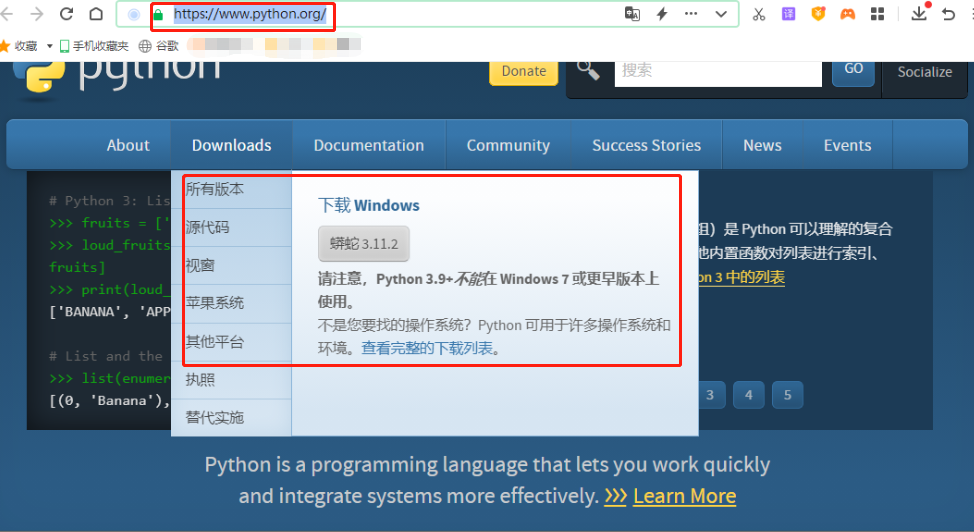
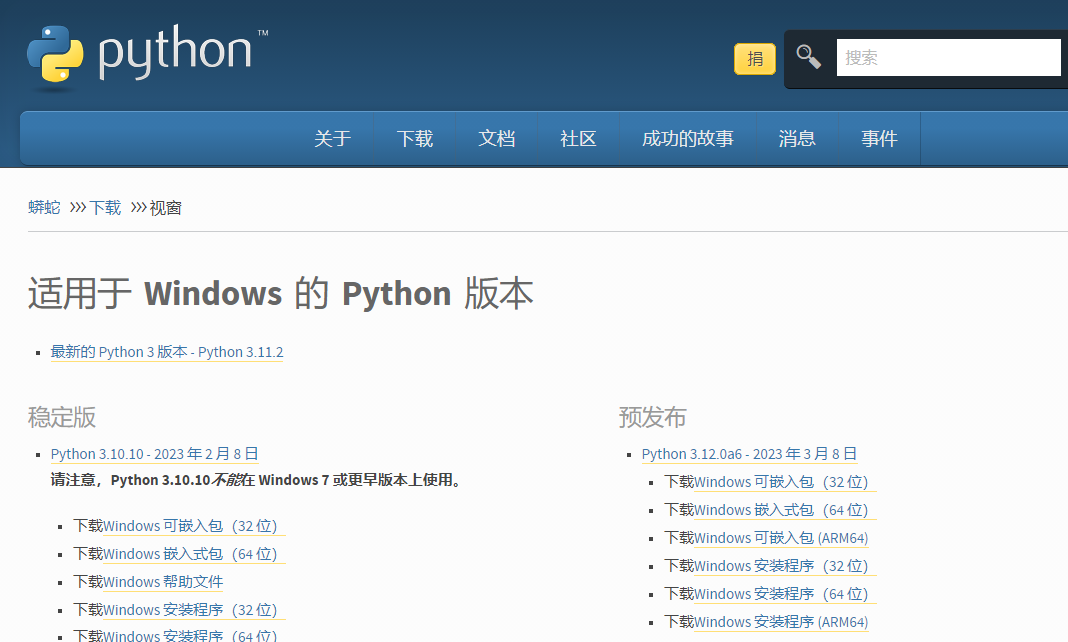
下載完成后,直接點擊.exe文件即可進入安裝程序。需要注意的是,安裝過程中要記得勾選Add python.exe to PATH選項。
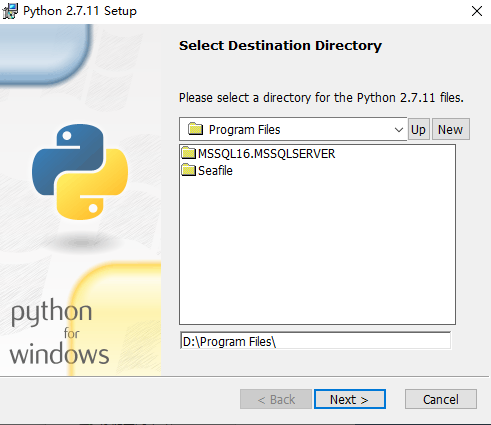
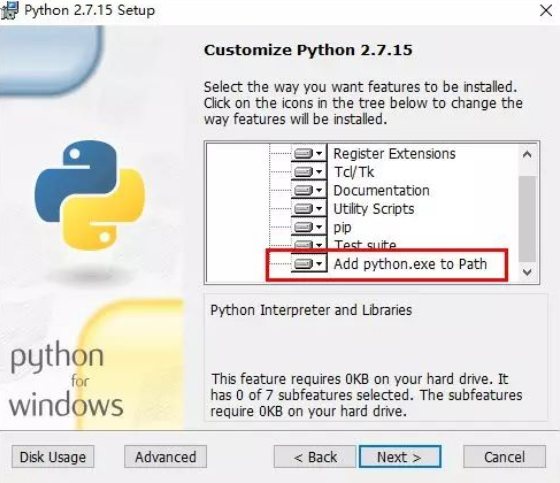
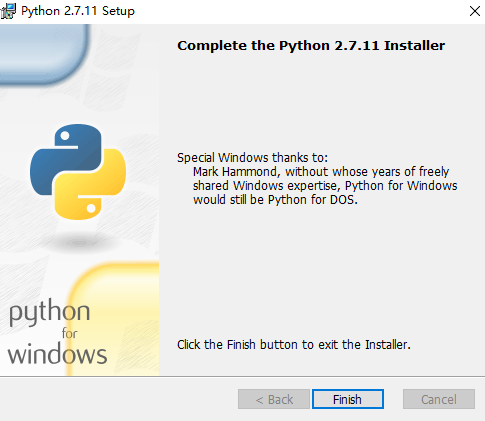
Python安裝完成后,就可以繼續進行SeaFile的安裝。
2.2 SeaFile下載安裝
接下來,我們就可以安裝seafile服務器端(這里需要特別注意,要下載的是seafile服務器端,不是seafile客戶端)。由于筆者沒有在seafile官網上找到windows版本的seafile server下載,因此在搜索引擎里找了一個(https://www.jb51.net/softs/413008.html)
對應版本的SeaFile server下載完成后,需要解壓到某個磁盤的文件夾下,這里筆者將文件解壓到D盤的SeafileProgram文件夾下(需要注意的是,解壓文件的路徑不要過長)。
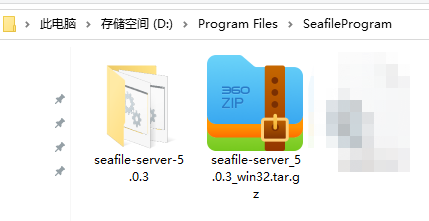
然后雙擊解壓后文件夾里的run.bat文件,seafile server就會自動開始安裝。
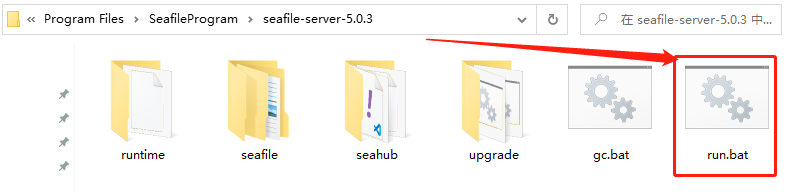
安裝程序完成后,就能在Windows任務欄的系統托盤里,看到seafile server已經啟動。
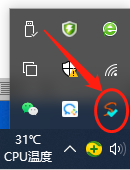
2.3 SeaFile的配置
雖然seafile server已經安裝完成,但此時seafile還缺少用戶個管理員,并且還未開啟Windows服務,因此我們右鍵托盤里的seafile server圖表,選擇安裝為Windows服務和添加管理員賬號選項。

接下來我們依照seafile server的提示完成這兩項設置即可。需要注意的是,在設置管理員賬號時,需要輸入電子郵件格式的用戶名,才能新增管理員成功。
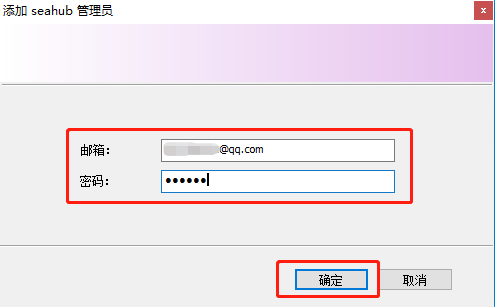
完成管理員賬號和Windows服務的設置后,我們打開本地電腦的瀏覽器,輸入http://(seafile server所在的電腦IP地址):8000。在這個例子中,我們輸入地址http://192.168.157.1:8000/,就能打開seafile server的網頁頁面。在輸入用戶名和密碼后,就能登錄seafile網頁端。

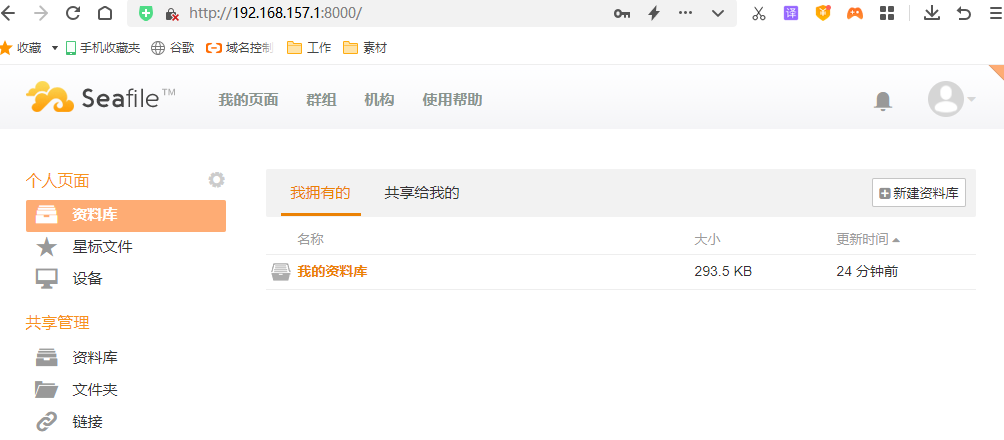
此時,我們就在本地電腦上搭建起能夠提供局域網內設備共享文件資料的服務器,訪客可以通過各自的用戶名和密碼查閱共享的文件資料。接下來,我們要做的就是使用cpolar內網穿透,為本地的seafile server創建一個公共互聯網地址,讓我們能隨時隨地的訪問到局域網內的seafile服務器,讓seafile真正成為私有云盤。
3. cpolar內網穿透
3.1 Cpolar下載安裝
首先,我們需要在安裝了seafile server的電腦上安裝cpolar內網穿透軟件。我們可以在cpolar的官網(https://www.cpolar.com/)上找到對應操作系統版本的cpolar軟件。
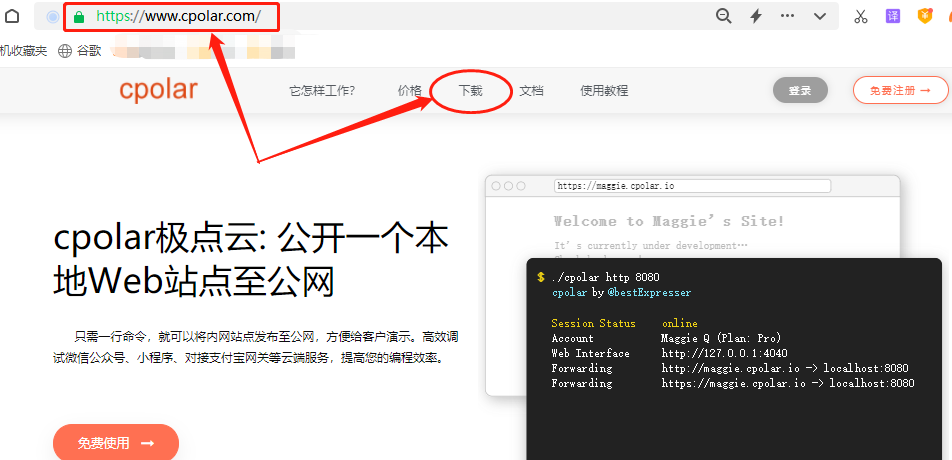
筆者使用的是Windows操作系統,因此選擇Windows版本的cpolar進行下載。

Cpolar內網穿透下載完成后,將下載的壓縮包解壓,再雙擊.msi文件,就能進入cpolar的安裝程序,我們直接Next即可完成安裝。
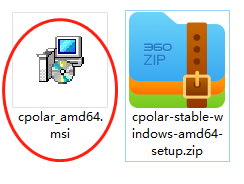
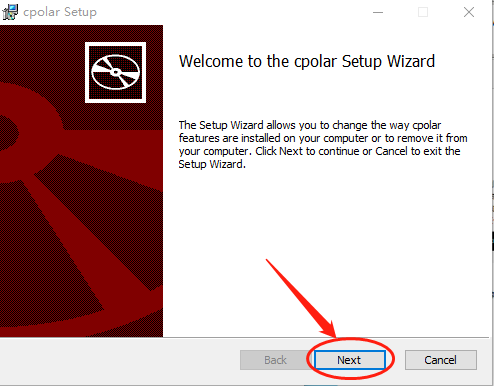
3.2 Cpolar的注冊
由于cpolar會為每個用戶建立單獨的數據隧道,并且通過用戶密碼和用戶單獨生成的token碼,保證每個用戶的數據安全,因此我們還需要在官網注冊自己的賬戶。而注冊程序也很簡單,只要在官網右上點擊用戶注冊,即可進入新用戶注冊界面。
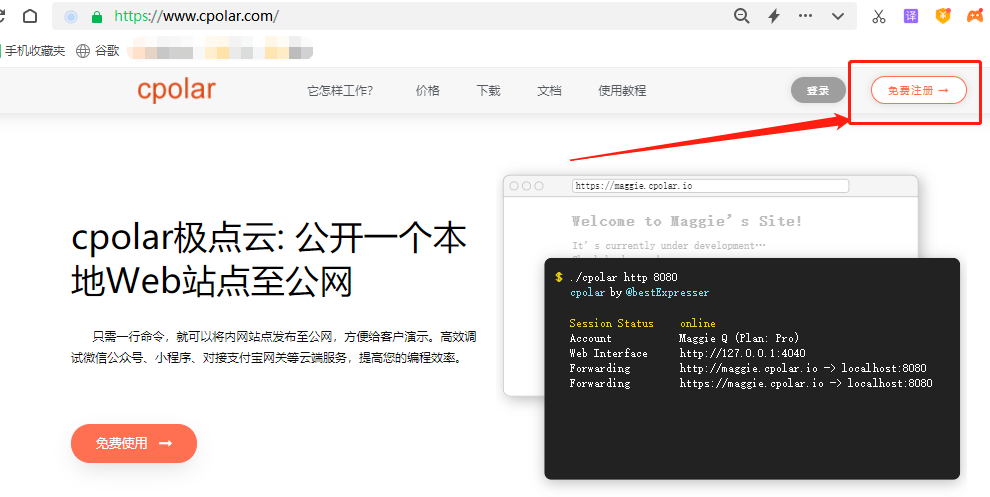
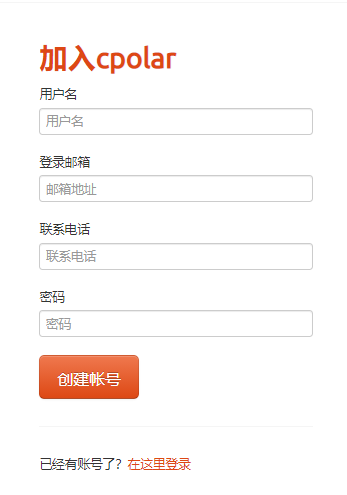
在填入所需信息后,即可點擊創建賬號完成新用戶注冊。
3.3 Cpolar云端設置
完成了seafile設置,安裝并注冊好cpolar,剩下的工作就很簡單,只要使用cpolar內網穿透建立一條數據隧道,將cpolar生成的數據隧道的入口與本地電腦的seafile server端口連接起來,就能構成一條專屬于與seafile的內網穿透數據隧道,讓我們能隨時隨地訪問到本地seafile server。
由于私有云盤調取文件的需求隨時可能發生,而筆者又懶得每天設置一次數據隧道(免費版cpolar創建的數據隧道每24小時會重置一次),所以筆者將cpolar升級至vip版,以便能保留能長期穩定存在的數據隧道。
升級cpolar至vip后,我們首先登錄cpolar云端,在客戶主界面左側找到預留按鈕,點擊進入預留頁面,找到保留
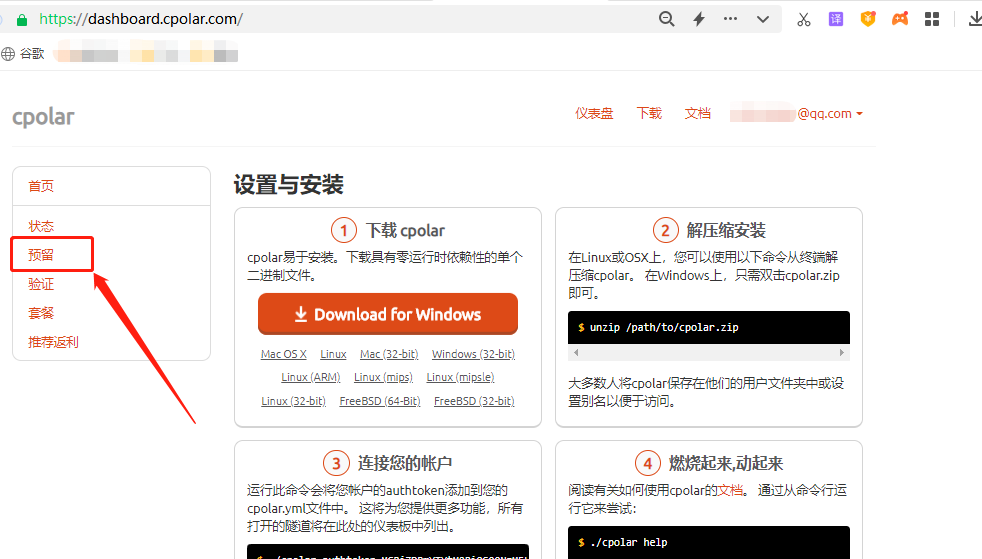

在保留二級子域名欄位,需要進行幾項信息的簡單設置
地區:服務器所在區域,就近選擇即可二級域名:會最終出現在生成的公共互聯網地址中,作為網絡地址的標識之一描述:可以看做這條數據隧道的描述,能夠與其他隧道區分開即可)
完成這幾項設置后,就可以點擊右側的保留按鈕,將這條數據隧道保留下來。
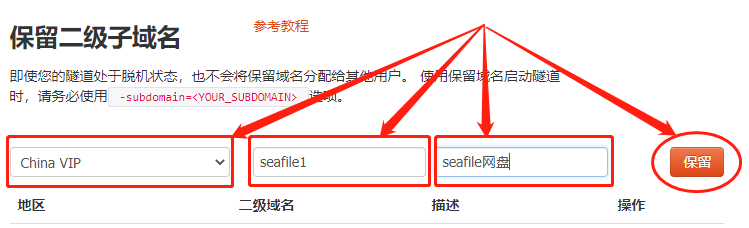
如果這條數據隧道不打算再使用,還可以點擊右側的x將其輕松刪除,節約寶貴的隧道名額。
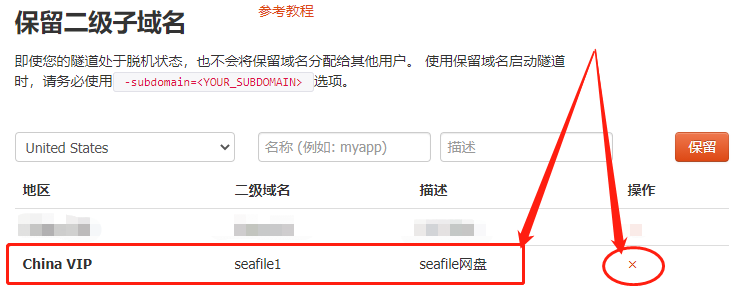
3.4 Cpolar本地設置
完成cpolar云端的設置后,能夠穿透局域網的數據隧道就完成了一半。接下來我們回到本地電腦,登錄cpolar內網穿透的客戶端(可以在瀏覽器中輸入localhost:9200,也可以在開始菜單中點擊cpolar的快捷方式)
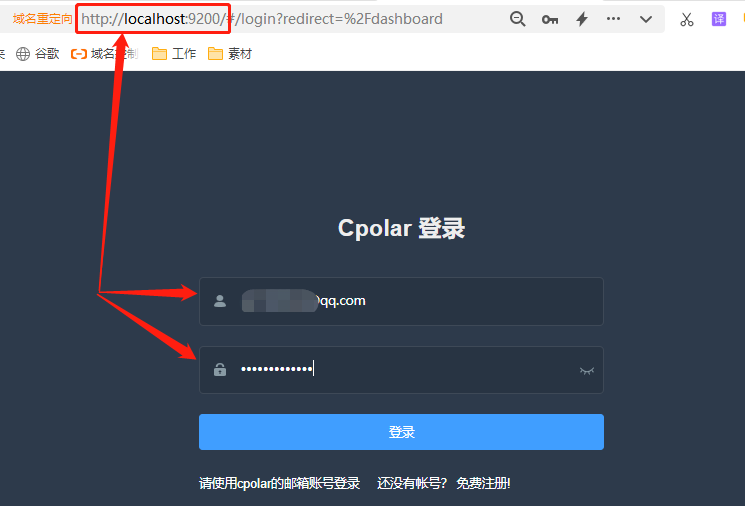
登錄cpolar的客戶端后,點擊客戶端主界面左側隧道管理——創建隧道,進入本地隧道創建頁面(如果要創建沒24小時重置地址的臨時數據隧道,可直接在此進行設置,不必再cpolar官網設置空白數據隧道)。
在這個頁面,同樣需要進行幾項信息設置,這些信息設置包括:
1.
隧道名稱– 可以看做cpolar本地的隧道信息注釋,只要方便我們分辨即可;
2.協議– 由于Serv-U輸出的是網頁,因此此處選擇http協議;
3.本地地址– 本地地址即為seafile server網站的輸出端口號,因此這里填入seafile server默認的8000號端口;
4.域名類型– 由于我們已經在cpolar云端預留了二級子域名的數據隧道,并生成了seafile網頁的公共互聯網二級域名,因此這里我們勾選“二級子域名”(如果預留的是自定義域名,則勾選自定義域名),并在下一行“Sub Domain”欄中填入預留的二級子域名,該例子中為“seafile1”。當然,如果創建的是臨時數據隧道,則直接勾選“隨機域名”, cpolar客戶端會自行生成網絡地址,而不必在cpolar云端進行設置;
5.地區– 該行與cpolar云端時的設置一樣,都是對服務器地區的選擇,我們依照實際使用地填寫即可;
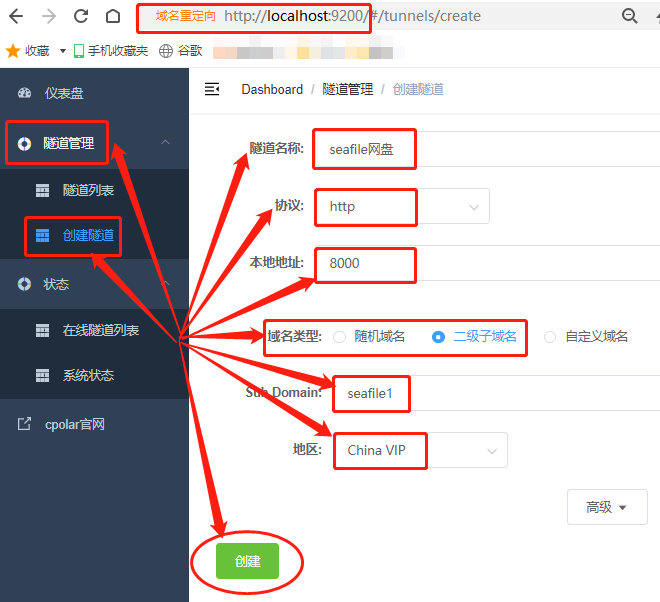
完成cpolar客戶端創建隧道所需信息的填寫后,就可以點擊頁面下方的創建按鈕,完成穿透本地局域網的數據隧道,讓我們能在公共互聯網上訪問到本地seafile server。
隧道創建完成后,cpolar會自動轉入隧道管理——隧道列表頁面,在這個頁面我們能對已經創建的隧道進行管理,如啟動、暫停、刪除;如果需要對這條數據隧道的信息進行修改,也可以在這里點擊編輯按鈕,進入數據隧道信息修改頁面。
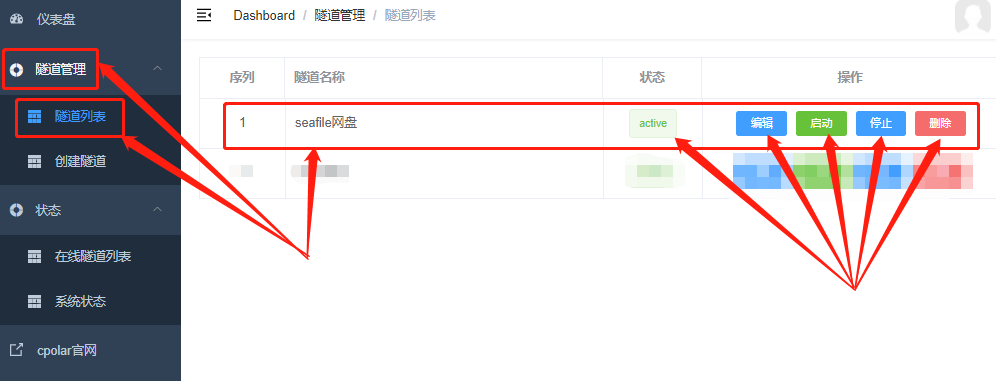
4.公網訪問測試
最后一步,我們點擊cpolar客戶端左側狀態——在線隧道列表,進入在線隧道列表頁面,從這里獲取能夠連接本地seafile server的公共互聯網訪問地址。
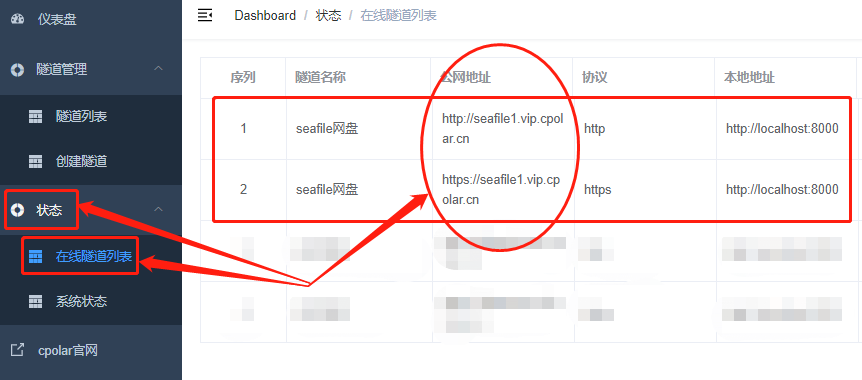
我們只要將這個地址粘貼到其他設備的瀏覽器中,就能訪問到seafile的服務器。
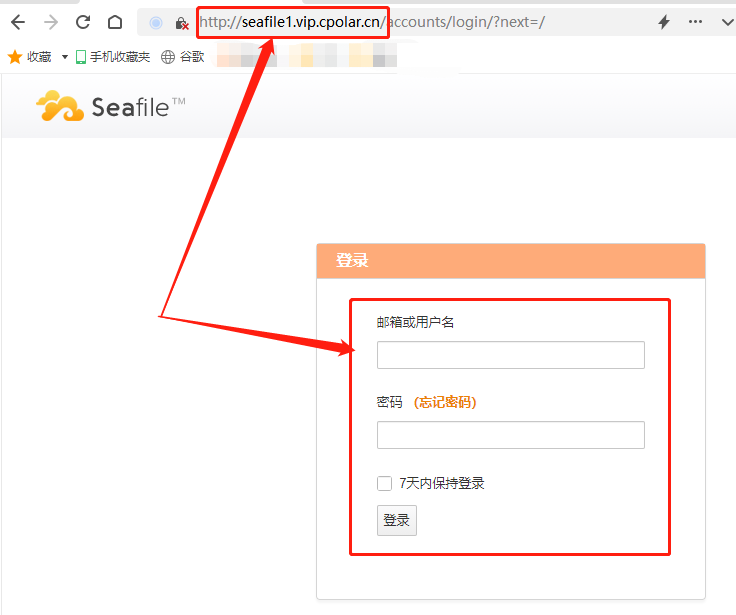
當然,我們也能使用這個地址,從seafile的各種版本客戶端,訪問到seafile的服務器。

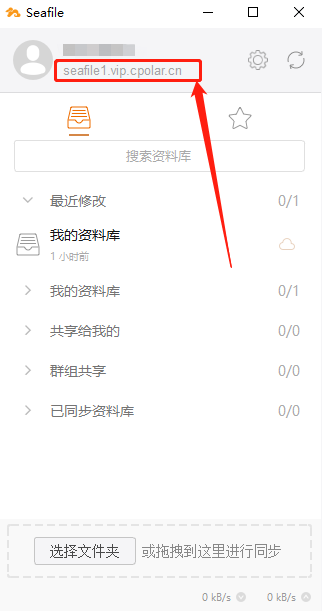
5.結語
到這里,我們就完成了將本地seafile打造成為私有云盤的全部操作,我們可以自由的通過cpolar創建的內網穿透數據隧道,輕松訪問到局域網內的seafile服務器,并從中調取所需的資料和文件。

)






“泰迪杯”數據挖掘挑戰賽成績公示)










——體系:監控數據采集——概述、關注焦點)